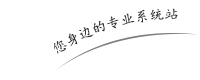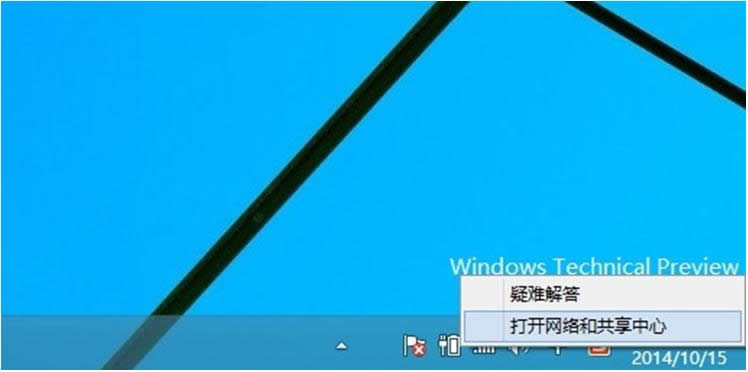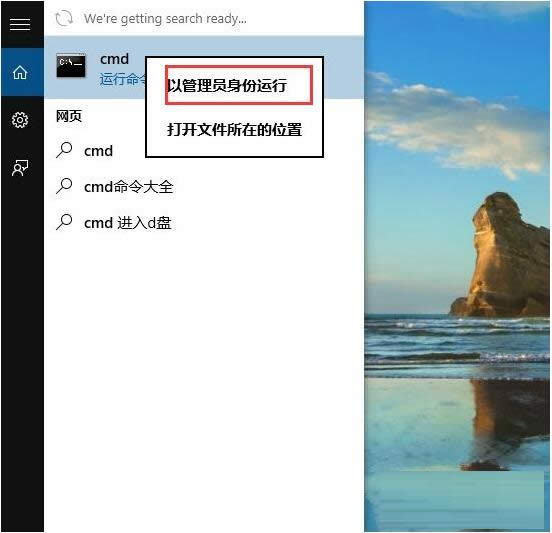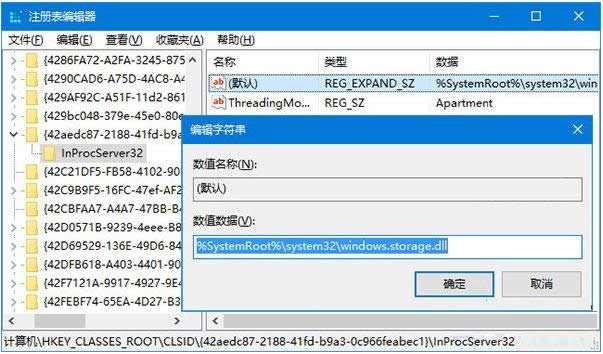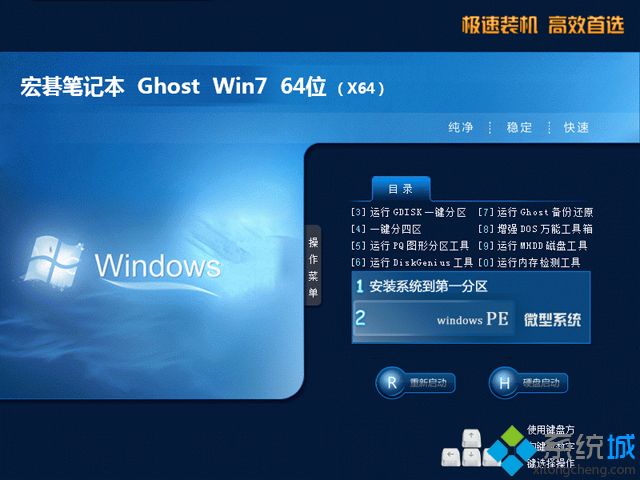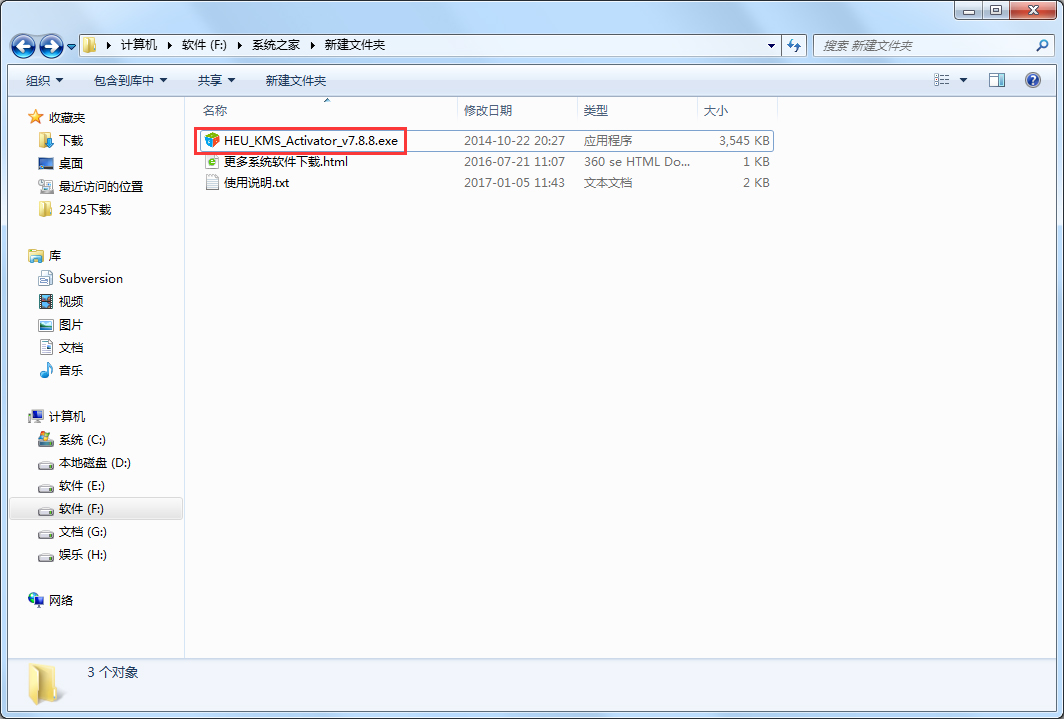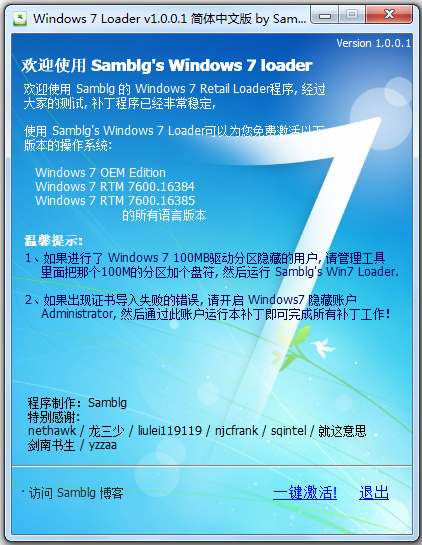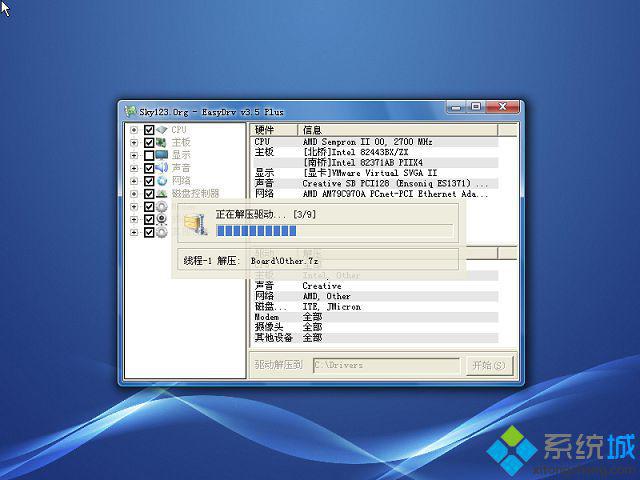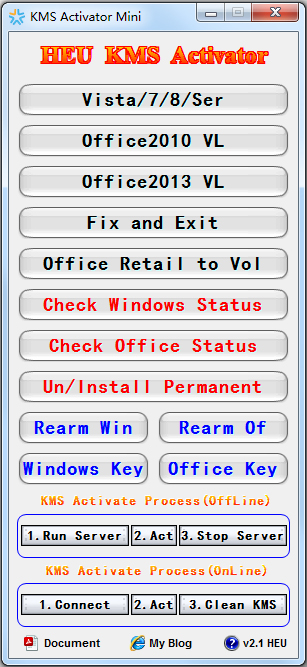有位Win7系统用户一键重装系统,升级为Win10系统后,发现C盘卷标/名称还是旧系统中的,这位用户想要修改,在修改时发现却发现无法保存且还提示卷标无效。这该怎么办呢?下面,现在小编就和大家分享Win10系统修改磁盘卷标的具体方法。
解决方法:
1、首先在win10下按下WIN+X键,然后在菜单中选择“命令提示符(管理员)”。
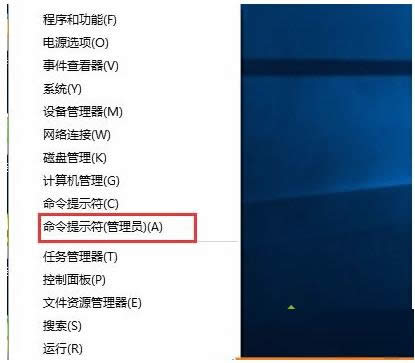
2、在命令提示符中输入:LABEL C:回车。
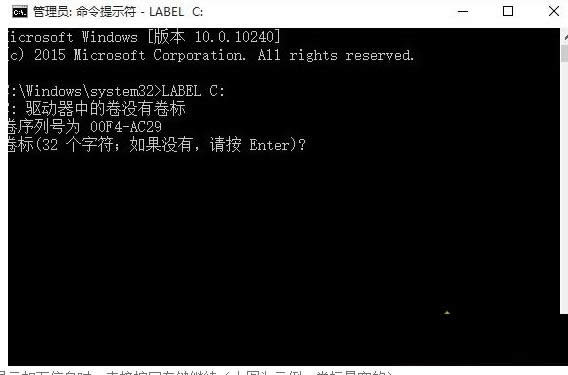
3、当显示如下信息时,直接按回车键继续(上图为示例,卷标是空的):
驱动器 C:中的卷是xxxxxxxx
卷序列号为xxxxx
卷标(32 个字符;如果没有,请按 Enter)?
4、当询问是否删除当前的卷标时按下Y键 ,随后按回车键,命令将清除C盘卷标,清除完成后再次尝试为C盘设定卷标。
是否删除当前的卷标(Y/N)? Y
5、删除后再进行命令将清除C盘卷标,清除完成后再次尝试为C盘设定卷标。
通过以上步骤操作,我们就能够在win10系统中成功修改磁盘卷标了!
以上就是Win10系统修改磁盘卷标的方法了,更多有关系统问题尽在小鱼一键重装系统官网。
 ┆
┆